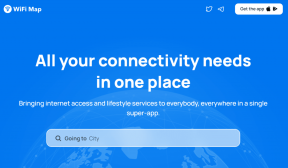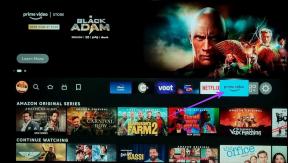บันทึกข้อมูลเมื่อปล่อยสัญญาณบน Mac โดยปิดการใช้งานแอพ
เบ็ดเตล็ด / / November 29, 2021
น่าเศร้าที่โลกไม่ใช่โรงงานที่อนุญาตให้เข้าถึง Wi-Fi ขนาดใหญ่ บริษัทที่ชอบ Google และ Tesla พยายามอย่างแน่นอนแต่คงอีกนานทีเดียวที่คุณจะสามารถเดินทางด้วยรถไฟความเร็วสูงได้ในขณะที่ต้องทำงานอย่างสบายด้วยการเชื่อมต่ออินเทอร์เน็ตที่เพียงพอ ถึงเวลานั้นเราจะเหลืออุปกรณ์ของเราเอง – แผนการปล่อยสัญญาณเกินราคาหรือ การเชื่อมต่อ MiFi จำกัด.

ทั้งสองวิธีมีจำกัดและมีราคาแพง ดังนั้น ล่าสุด สิ่งที่คุณต้องการคือให้ Mac ของคุณเริ่มดาวน์โหลดการอัปเดตหรือ การซิงค์ Dropbox เมื่ออยู่ในการเชื่อมต่อแบบปล่อยสัญญาณ และก่อนที่คุณจะรู้ตัว คุณได้สูญเสียขีดจำกัดข้อมูลของคุณหรือคุณเสียเงินไปหลายร้อยเหรียญแล้ว
เพื่อให้แน่ใจว่าจะไม่เกิดขึ้น คุณสามารถติดตั้ง ยูทิลิตี้ที่ชาญฉลาดบางอย่าง เพื่อทำงานให้คุณ
ดูว่าแอพใดใช้เครือข่ายของคุณเมื่อใด
กำลังโหลด เป็นเครื่องมือที่ง่ายและฟรีจริงๆ ซึ่งอยู่ในแถบเมนูของคุณและทำหน้าที่คล้ายกับไอคอนโหลดเล็กๆ บนอุปกรณ์ iOS คุณรู้ไหมว่า GIF ที่หมุนอยู่นั้นปรากฏขึ้นในแถบสถานะทุกครั้งที่แอปพยายามใช้อินเทอร์เน็ต

เมื่อคุณติดตั้งแล้ว สิ่งเดียวกันนี้จะเกิดขึ้นบน Mac ของคุณ คุณสามารถ Alt-คลิกไอคอนเพื่อดูรายละเอียดว่าแอปใดกำลังใช้ข้อมูลอยู่ เพื่อให้คุณสามารถออกจากแอปได้ด้วยตนเอง
ที่เกี่ยวข้อง: เรียนรู้ วิธีประหยัดค่าบริการข้อมูลบน iPhone ของคุณ เมื่อคุณกำลังเดินทาง
โหมดการเดินทาง
โหมดการเดินทาง เป็นยูทิลิตี้อัจฉริยะที่ทำให้กระบวนการทั้งหมดเป็นไปโดยอัตโนมัติ เมื่อทำงานและแอปรู้สึกว่าคุณได้เปลี่ยนไปใช้การเชื่อมต่อแบบ Tethered (เช่น iPhone ของคุณ) แอปจะเปิดขึ้นโดยอัตโนมัติ และมีตัวกรองที่จะปิดใช้งานแอปที่ต้องเสียภาษี เช่น Dropbox เป็นค่าเริ่มต้น

เนื่องจากเป็นยูทิลิตีแถบเมนู การดูแอปทั้งหมดที่ใช้การเชื่อมต่ออินเทอร์เน็ต จำนวนข้อมูลที่ใช้และการปิดใช้งานการเข้าถึงทำได้ง่ายเหมือนกับการเปิด/ปิดสวิตช์ นอกจากนี้ยังสามารถเปิด TripMode ด้วยตนเองได้อีกด้วย
แอพราคา $7.99 แต่คุณสามารถดาวน์โหลดแอพเพื่อทดลองใช้งานได้ไม่จำกัด 7 วัน หลังจากนั้นคุณสามารถเข้าถึงคุณสมบัติทั้งหมดได้ 15 นาทีต่อวัน แต่ถ้าคุณเป็นคนเดินทางบ่อย และกำลังมองหายูทิลิตี้ง่ายๆ แอปนี้คุ้มราคา
ลูกสนิชตัวน้อย

ลูกสนิชตัวน้อย เป็นจอกศักดิ์สิทธิ์ของยูทิลิตี้การจัดการเครือข่าย เหมาะสำหรับผู้ใช้ระดับเกินบรรยายและผู้ใช้ระดับสูง แอพนี้มีค่าธรรมเนียม 29.95 ยูโร แต่มาพร้อมกับเดโมที่ใช้งานได้ 3 ชั่วโมง แต่คุณสามารถรีสตาร์ทได้หลายครั้งเท่าที่คุณต้องการ นี่หมายความว่าถ้าคุณต้องการยูทิลิตี้เพียงสองสามชั่วโมงทุกสองสามวัน คุณสามารถใช้ Little Snitch โดยไม่ต้องจ่ายเงิน

แต่คุณควรรู้ว่า Little Snitch นั้นไม่ใช่เครื่องมือที่ใช้งานง่าย เป็นแอปไฟร์วอลล์เต็มรูปแบบที่มีคุณสมบัติด้านความปลอดภัยที่รุนแรงซึ่งอาจดูน่ารำคาญบนพื้นผิว ซึ่งหมายความว่าคุณต้องรีสตาร์ท Mac ของคุณเมื่อติดตั้งแอพ และตามค่าเริ่มต้น ทุกแอพจะไม่สามารถเข้าถึงเครือข่ายได้ คุณจะต้องตัดสินใจอย่างมีสติว่าแอปใดสามารถเข้าถึงส่วนใดของเครือข่ายของคุณได้ มันซับซ้อน แต่ก็ทรงพลังมากเช่นกัน และเมื่อใช้ Little Snitch คุณยังสามารถปิดการใช้งานแอพในตัวจากการเข้าถึงอินเทอร์เน็ตได้ ใช่ ปิดใช้งาน App Store และคุณสามารถหลีกเลี่ยงการดาวน์โหลดการอัปเดตแอปอัตโนมัติได้
คุณเดินทางบ่อยไหม
Macs ทำให้แล็ปท็อปการเดินทางที่ยอดเยี่ยม ฉันไม่เคยจินตนาการถึงการไปร้านกาแฟในที่ที่ไม่รู้จักและดึงแล็ปท็อป Windows ที่แข็งแรงออกมา อย่างใดก็ดูเหมือนจะไม่ถูกต้อง
คุณเดินทางบ่อยแค่ไหน? Mac ที่คุณเลือกคืออะไร? ฉันเดาทางอากาศ แบ่งปันกับเราในความคิดเห็นด้านล่าง